Resumo feito por IA verificado ◀▼
Edite a programação do WFM modificando o turno de um agente ou copiando e colando os turnos entre os agentes. Você pode ajustar os horários de início e término do turno, substituir tarefas e adicionar observações para contexto. Use o recurso de divisão de tarefas ou redimensione as tarefas em incrementos de 15 minutos. Depois de fazer as alterações, publique as atualizações para notificar os agentes das novas programações.
Depois de gerar a programação do gerenciamento da força de trabalho (WFM), você pode editá-la modificando o turno de um agente. Quando você está editando os turnos de um agente, terá opções como substituir tarefas ou alterar as horas de início e término do turno. Além disso, você pode copiar e colar o turno de um agente para outro agente.
Para editar a programação do WFM em massa, consulte Edição da programação do WFM para vários agentes.
Artigos relacionados
Modificação do turno de um agente
Você pode editar o turno de um agente na página Programação. Modificar o turno de um agente proporciona a flexibilidade de fazer alterações rapidamente sem editar a estrutura dos turnos. Consulte Definição de locais e turnos para saber mais sobre a criação de turnos.
A visualização por dia da programação é aberta por padrão. Você pode alternar para a visualização semanal ou mensal clicando no menu Dia acima da programação e selecionando a visualização desejada.
- No Zendesk WFM, passe o cursor do mouse sobre o ícone de programação (
 ) na barra de navegação e selecione Programação.
) na barra de navegação e selecione Programação. - Localize o agente cuja programação você quer editar e clique em uma Tarefa.
É aberto um menu em que você pode fazer edições. O menu tem várias opções diferentes para editar o turno de um agente.

- Clique nos campos de hora para alterar as horas de início e término.
Como alternativa, clique em Duração para alterar a duração de tempo da tarefa.
Você também pode adicionar uma observação para fornecer mais contexto aos agentes quando essa tarefa for selecionada.
A tarefa exibe um canto branco e os agentes podem ver a observação passando o mouse sobre ele.
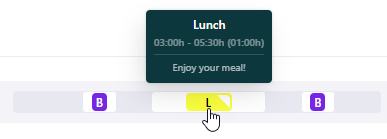
- Clique no menu de tarefa para alterar a tarefa geral ou o grupo de trabalho.Observação: se um grupo de trabalho aparecer esmaecido é porque o agente não está atribuído a ele. Consulte Criação de grupos de trabalho para atribuir um agente a um grupo de trabalho.
- Clique no ícone (
 ) para dividir a tarefa no meio.
) para dividir a tarefa no meio. - Clique no ícone de opções (
 ) para abrir o menu de mais ações.
) para abrir o menu de mais ações.
- Para redimensionar as tarefas atuais, segure o início ou o término de uma tarefa e arraste até a posição desejada. Quando você redimensiona as tarefas, está adicionando incrementos de 15 minutos a cada vez que arrasta a tarefa.
- Para apagar tarefas atuais, segure o início ou término de uma tarefa e arraste-a até cobrir a tarefa anterior ou seguinte no turno do agente.
- Dependendo de como você editou o turno do agente, clique em Salvar.
- Quando terminar de fazer as edições, clique em Publicar.
Os agentes recebem uma notificação por push informando sobre as alterações na programação. Clicar no link na notificação direciona para a programação do agente.
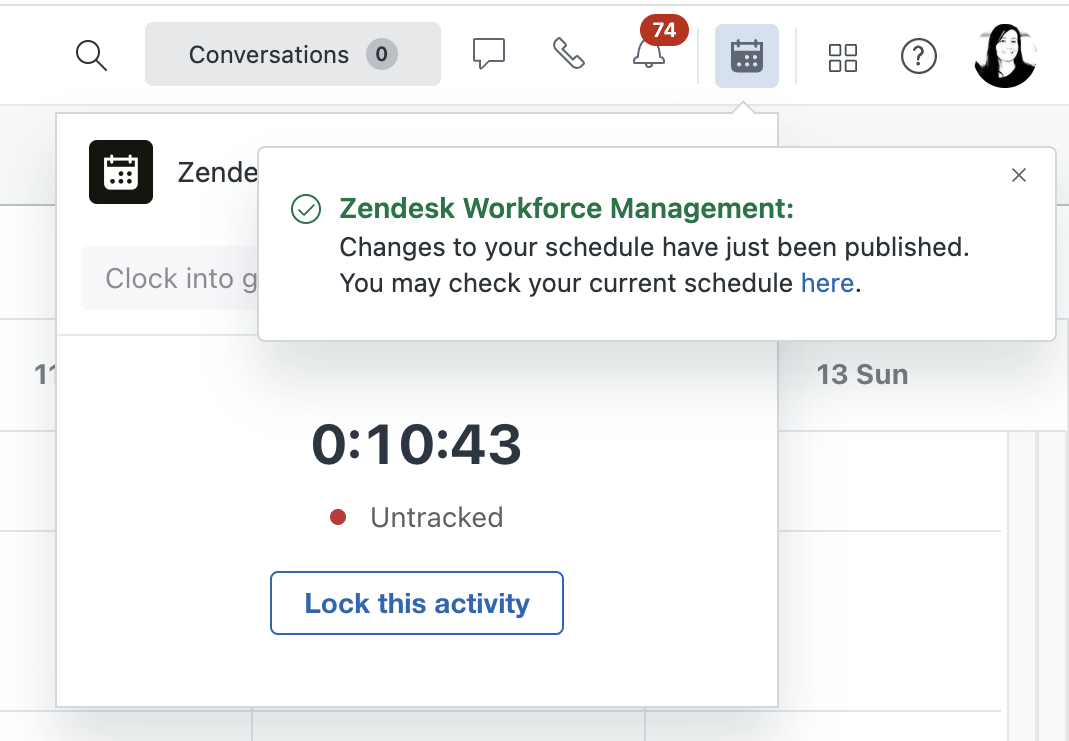
Cópia e colagem de turnos
- Na página Programação, localize o agente cuja programação você quer copiar.
- Selecione uma tarefa no turno do agente e clique com o botão direito na tarefa para abrir o menu.
- Selecione Copiar turno no menu.
- Passe o cursor do mouse sobre a programação na qual você quer colar o turno copiado e clique no ícone de Colar turno (
 ) perto do nome do agente.
) perto do nome do agente.Se o agente tem um turno existente, ele é substituído pelo copiado, incluindo a hora de início do turno.
Para manter a hora de início do turno existente do agente, clique no turno e selecione Colar turno por cima no menu.
- Clique em Publicar.